Maison >Opération et maintenance >exploitation et maintenance Linux >Notes sur la configuration du serveur NMP sur Centos7
Notes sur la configuration du serveur NMP sur Centos7
- 巴扎黑original
- 2017-06-23 14:36:442003parcourir
Installez centos7.3
1. Téléchargez 7.3 depuis Mirrors.163.com
2. Préparez la machine virtuelle virtualbox Le réseau que j'utilise est ponté vers la carte réseau sans fil et connecté. directement au routeur. , allocation automatique d'IP (je voulais à l'origine obtenir une IP statique, mais cela a pris beaucoup de temps sans succès, et divers problèmes sont apparus les uns après les autres)
3. Le mode d'installation que j'ai choisi est Mini-installation. Bien que je doive installer divers logiciels plus tard pour résoudre le problème, j'ai beaucoup appris sur Linux. Pendant le processus d'installation, assurez-vous d'allumer la carte réseau
4. Une fois l'installation terminée, définissez l'environnement système
4.1 Configurez Selinux pour qu'il soit désactivé si vous ne le faites pas. définissez cela, il y aura divers problèmes lors de la configuration du site Web. J'ai été troublé par des problèmes d'autorisation. Après avoir lutté pendant 2 jours, c'est un problème étrange.
Commande : setenforce 0 //Temporairement fermé, inutile
Paramètres du fichier : vi /etc/selinux/config Modification : SELINUX=disabled //C'est permanent
C'est mieux pour redémarrer ici.
4.2. Une fois l'installation terminée, regardez d'abord l'adresse IP : ip addr, puis utilisez le logiciel de connexion du terminal mobaxterm pour vous connecter. Faites attention au téléchargement de mobaxterm depuis le site officiel pour éviter d'être exploité par des logiciels dotés de portes dérobées.
4.3. Après avoir installé mobaxterm, utilisez SSL pour vous connecter à la machine virtuelle.
4.4. Il n'y a pas d'outil wget disponible pour une installation minimale. La première étape consiste à installer wget. Avec cet outil de téléchargement, vous pouvez télécharger le logiciel à installer à partir d'un site de confiance. Directement yum install wget
4.5 Étant donné que l'installation de RPM prend trop de temps et que les logiciels dont j'ai besoin sont des logiciels couramment utilisés et peuvent être installés à partir du point miroir, j'utilise donc yum pour tous les installer. L'étape suivante consiste à remplacer la source yum par défaut par 163.
Pour le remplacement de la source yun, consultez la documentation de NetEase :.
Après avoir téléchargé la source yum ( ) de centos7, téléchargez-la sur la machine virtuelle. À l'heure actuelle, le logiciel du terminal mobaxterm est utilisé pour le téléchargement. Vous devez donc l'utiliser pour vous connecter au serveur. Pour télécharger, faites simplement glisser le fichier téléchargé vers la fenêtre de gauche. Sauvegardez ensuite d'abord l'original, puis copiez le 163 vers l'emplacement cible.
Commande :
mv CentOS-Base.repo CentOS-Base.repo.bak
cp ~/CentOS7-Base-163.repo /etc/yum.repos. d/ CentOS-Base.repo
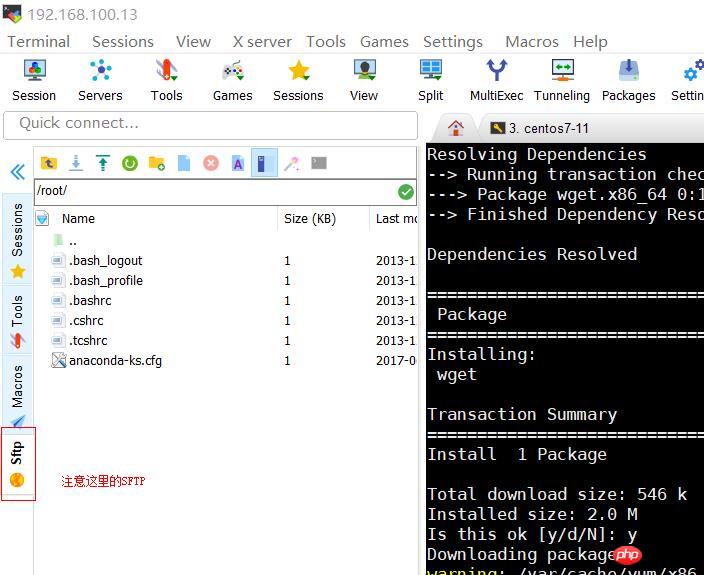
Installer Nginx1.3
Documents d'installation :
1. Créez la source yum de nginx
1. 🎜 >
Commande : vi /etc/yum.repos.d/nginx.repoCopier le contenu source de Yum : [nginx]name=nginx repo baseurl=$basearch/gpgcheck=0enabled=12. miam, installez nginx3. systemctl status nginx4. Démarrer : systemctl start nginx5. Ajouter des éléments de démarrage du système : systemctl activer nginxOuvrir le port 80 : firewall -cmd --permanent --zone=public --add-port=80/tcpsystemctl restart firewalldfirewall-cmd --list-ports7 . Test préliminaire : utilisez le navigateur sur l'hôte, http://IP, et l'image suivante apparaîtra, indiquant que nginx fonctionne normalement.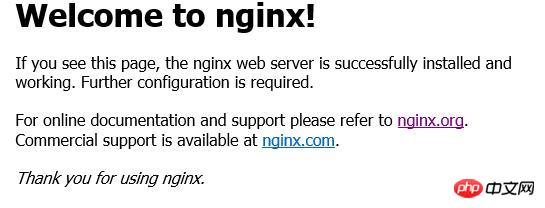
ceci est mon site
9. Site Web9.1. Sauvegarder le fichier de configuration nginx : cp /etc/nginx/conf.d/default.conf /etc/nginx/conf.d/default.conf.bak9.2 , modifiez le fichier de configuration : vi /etc/nginx/conf.d/default.conf------------------Modifiez simplement le paragraphe suivant--- - ----------- emplacement / { racine /data/www; index index.html index.htm;}----------------C'est-à-dire : le chemin derrière root----------------
9.3. Redémarrer : systemctl restart nginx9.4. Testez à nouveau sur l'hôte et la page index.html apparaîtra. Installation PHP-FPM5.61. Installer epel : [root@localhost ~]# wget[root@localhost ~]# rpm -ivh epel-release-latest-7.noarch.rpm[root@localhost ~]# yum repolist ##Vérifiez s'il a été ajouté à la liste des sources 2. Installez la source de remi yum rpm -ivh### ou installez le référentiel IUS #####rpm -ivh3. Vérifiez la version de php yum recherchez php-fpm4. Installez php-fpm
#yum --enablerepo=remi,remi-php56 install php-fpm php-common php-mysql php-opcache php-pear php-gd php-devel php-mbstring php-mcrypt php-cli php-pdo php- xml#yum liste installée | grep php#systemctl activer php-fpm#systemctl démarrer php-fpm
5. Démarrez PHP et définissez les éléments de démarrage du systèmesystemctl activate php-fpmsystemctl start php-fpm6. . Configurez NGINX, transmettez le fichier PHP à php-fpm pour traitementvi /etc/nginx/conf.d/default.conf.
emplacement ~ .php$ {
try_files $uri =404;
fastcgi_pass 127.0.0.1:9000;
fastcgi_index index.php;
include fastcgi_params;
#Activer la fonction PATHINFO
set $real_script_name $fastcgi_script_name;
if ($fastcgi_script_name ~ "^(.+?.php)(/.+)$") {
set $real_script_name $1
set $path_info $2;
}
fastcgi_param SCRIPT_FILENAME $document_root$real_script_name;
fastcgi_param SCRIPT_NAME $real_script_name;
fastcgi_param PATH_INFO $path_info;
}
Installation mysql :
1. Allez sur le site officiel pour trouver la source yum :
2. fichier de configuration :
wget
J'ai téléchargé la version 5.7
3. Le package rpm téléchargé est installé. Installez le package rpm
rpm -Uvh mysql57 -community-release-el7-11.noarch.rpmAprès l'installation, vous pouvez vérifier si l'entrepôt a mysql : yum repolist all | grep mysql4. Installez vraiment mysql , le nom du fichier d'installation se trouve dans le document d'installation de Mysql, à savoir : mysql-community-serveryum install mysql-community-serverassistant d'installation mysql URL : 5. Après l'installation, démarrez mysqlsystemctl start mysqldsystemctl status mysqld pour vérifier l'état de démarrage 6. Vérifiez le mot de passe root : grep 'temporary password' /var/log/mysqld.log//Recherché dans l'assistant d'installation sur le site officiel. 7. Modifiez le mot de passe root 7.1 Connectez-vous d'abord à mysql mysql -uroot -p7.2. entrez le mot de passe. Modification 6 Copiez le mot de passe que vous voyez et appuyez sur Entrée Entrez le mot de passe ://Entrez le shell mysql, l'invite apparaît : mysql>7.3. Entrez après l'invite Commande : modifier l'utilisateur 'root'@'localhost' identifié par 'Mysql1234~!@';7.4, tester mysqlcréer un test de base de données ; utiliser test;créer une table test1(col1 int,col2 varchar(20));desc test1;mysql>quitter; 8. Installez phpMyAdminAfin de ne pas ouvrir le port 3306 distant et d'améliorer la sécurité, gérez la base de données via phpMyAdminJ'ai rencontré un trou ici et J'ai passé un après-midi à travailler dessus. Officiel Le fichier de configuration phpmyadmin n'a pas de champ port/user/passwd, et vous devez ajouter manuellement la configuration 8.1 Télécharger phpMyAdmin4.7. site officiel, alors téléchargez-le depuis le Huajun Software Park. 8.2. Téléchargez via Mobaxterm et décompressez : unzip -d target path /zip file path 8.3. Dans le dossier décompressé, recherchez config.sample.inc.php et changez le nom : mv config.sample.inc.php config.inc.phpIgnorez les autres commentaires et modifiez-les comme suit Plusieurs éléments de configuration : /* Paramètres du serveur */ $cfg['Servers'][$i]['host'] = 'localhost'; $cfg['Servers'][$i]['port'] = '3306';//Notez ici que cet élément n'est pas disponible par défaut et doit être ajouté manuellement$cfg['Servers'][$i]['user'] = 'root';//Notez ici que cet élément n'est pas disponible par défaut, vous devez l'ajouter manuellement
$cfg ['Servers'][$i]['password']='Mysql1234~!@';//Notez ici que cet élément n'est pas disponible par défaut, vous devez ajouter manuellement 8.4, accès IP, test A-t-il réussi
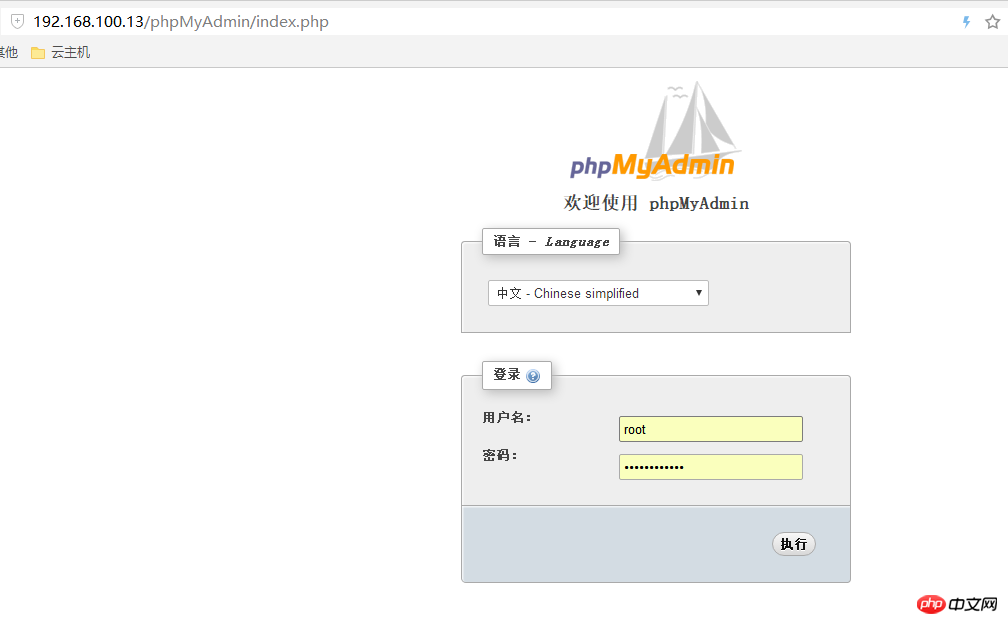
Ce qui précède est le contenu détaillé de. pour plus d'informations, suivez d'autres articles connexes sur le site Web de PHP en chinois!
Articles Liés
Voir plus- Apprenez à installer le serveur Nginx sous Linux
- Introduction détaillée à la commande wget de Linux
- Explication détaillée d'exemples d'utilisation de yum pour installer Nginx sous Linux
- Explication détaillée des problèmes de connexions des travailleurs dans Nginx
- Explication détaillée du processus d'installation de python3 sous Linux

